在家的时候,把显示器接到插满了线的笔记本电脑 —— 然后把它竖放到支架 —— 是一件优雅的事情。除了你需要把它开机的时候。
我想起了 PXE 启动。搜索后果然发现了一个类似的功能。
可以通过发送 Wake-On-LAN (WOL)“Magic Packet”数据包, 重新启动处于软关机(ACPI D3-warm)状态的机器。
该功能需要主板和有线网卡的支持。开启远程唤醒后,在关机状态下,网卡会以低功耗模式运行,监听网络中的“Magic Packet”以启动电脑。
客户机设置
Windows
BIOS
这个选项通常隐藏得很深,且各品牌 BIOS 有很大不同,寻找相似选项以进行配置。没有的选项忽略即可。
1.开启网络唤醒
Insyde: RTC S4 WAKE UP ON AC MODE Enabled
HP: WOL (Wake-on-LAN) in S4 Enabled
ASUS: Power on by PCIE/PCI Enabled
2.指定 PXE 兼容性
PXE Boot capability > UEFI IPv4
3.开启 PXE 引导
Boot > PXE > ON
网卡设置
设备管理器 > 网络适配器 > “有线网卡”属性 > “高级”选项卡
开启“关机 网络唤醒”“魔术封包唤醒”两项
再前往“电源管理”选项卡
勾选前两个选项
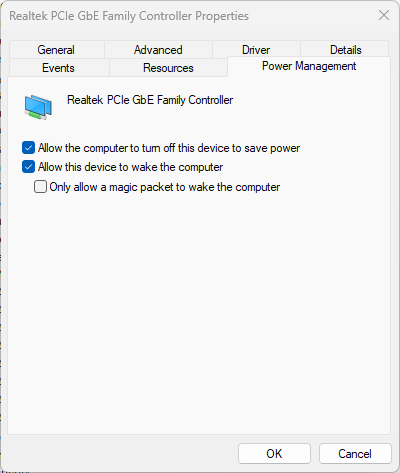
Mac
如果需要网络唤醒 Mac,可如下设置。
macOS Monterey
System Perfecnces > Battery > Power Adapter
开启 Wake for network access
macOS Ventura
System Perfecnces > Battery > Options…
设置 Wake for network access
Linux
使用工具 ethtool 检查网络唤醒是否处于开启状态。
|
|
查看有线网卡信息。使用 netstat -r 找到有线网卡名,下以 eth0 为例。
|
|
如果找到 Supports Wake-on: g,则网络唤醒已经开启。若没有开启,使用如下指令。
|
|
唤醒工具
MacOS
使用 Perl 脚本 wakeonlan。
|
|
查看网络信息,找到想要唤醒的电脑 MAC 地址。
|
|
进行唤醒。
|
|
Linux
使用 etherwake 程序。
|
|
查看网络信息,找到想要唤醒的电脑 MAC 地址,以及所用网卡名。
|
|
进行唤醒。
|
|
Android
在 Google Play Store 下载“Wake On Lan”App,局域网内自动发现,也可使用 IP 和 MAC 地址手动添加电脑。
